USB 3.0 は、データ転送市場における大きな進歩でした。青色の USB ポートが目印です。USB3.0大きなメディア ファイルやプログラムを数分で転送できるため、USB 2.0 (5 GBPS) の最大 10 倍の速度をユーザーに提供します。
USB 3.0 は下位互換性をサポートしています。つまり、USB 2.0 で動作するすべてのデバイスは USB 3.0 でも問題なく動作するはずです。ただし、デバイスを USB 3.0 スロットに接続しようとすると、多くのユーザーが次のエラーを報告しています。USB コンポジット デバイスは古い USB デバイスであるため、USB 3.0 では動作しない可能性があります。
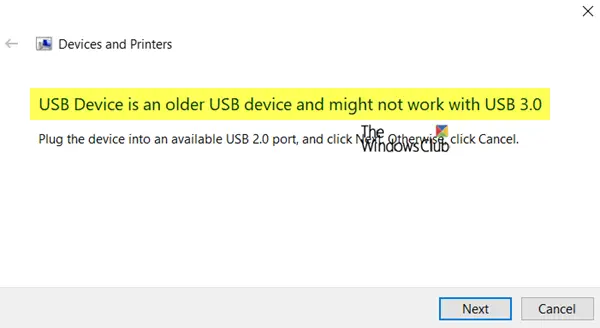
USB 複合デバイスは古い USB デバイスであるため、USB 3.0 では動作しない可能性があります
この問題はプリンターの場合にさらに顕著になります。通常、原因は互換性のないドライバーです。 USB ポートを変更してみても問題が解決しない場合は、次の解決策に進んで問題を解決してください。
- ハードウェア トラブルシューティング ツールを実行する
- USBドライバーを更新または再インストールする
- プリンタードライバーをアンインストールして再インストールします。
1] ハードウェア トラブルシューティング ツールを実行します
のハードウェアとデバイスのトラブルシューティングハードウェアに関連する設定をチェックし、可能であれば修正します。
このトラブルシューティング ツールを使用するには、[スタート] ボタンをクリックし、[設定] >> [更新とセキュリティ] >> [トラブルシューティング] を選択します。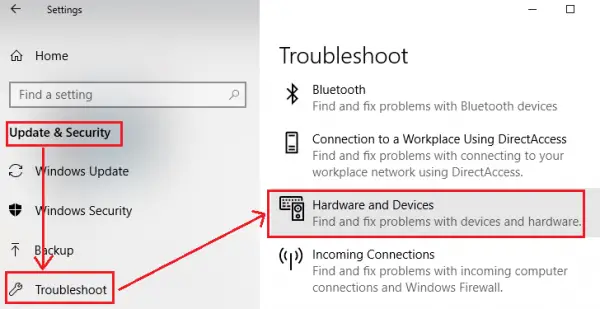
を選択します。ハードウェアとデバイスのトラブルシューティングそしてそれを実行します。完了したらシステムを再起動します。
2] USBドライバーを更新または再インストールします
にデバイスドライバーを更新してください。 Win+Rを押して「ファイル名を指定して実行」ウィンドウを開き、コマンドを入力します。devmgmt.msc。 Enter キーを押してデバイス マネージャーを開きます。
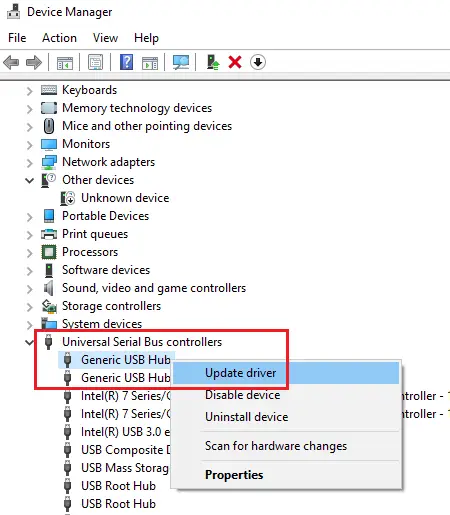
を見つけます。ユニバーサル シリアル バス コントローラードライバーを選択してリストを展開します。各 USB ドライバーの [ドライバーの更新] を右クリックして選択します。
3] プリンタードライバーをアンインストールして再インストールする
プリンターをコンピューターに接続できないため、製造元の Web サイトから新しいドライバーをダウンロードする必要があります。次に、それらをシステムにインストールし、プリンターが正常に動作するかどうかを確認します。
この解決策は、コンピューターに接続しようとしているときに同じエラーが表示される他のハードウェア デバイスでも同じです。
これがお役に立てば幸いです。
読む: Windows 11 での USB コンポジット デバイス ドライバー エラー
USB 3.0は古いコンピュータでも動作しますか?
はい、もちろん。 USB 3.0 には下位互換性があり、古い USB バージョン (USB 2.0 または USB 1.1 など) やコンピュータでも動作します。ただし、(USB 2.0 ドライブを USB 3.0 ポートに接続した場合) 転送速度は向上せず、USB 2.0 テクノロジーの速度で動作します。
2.0 USB デバイスが 3.0 USB ポートでは動作しないのはなぜですか?
USB コントローラーのドライバーが古い場合、レガシー USB が無効になっている場合、または USB コントローラーの構成が正しくない場合、USB 2 デバイスは動作しません。

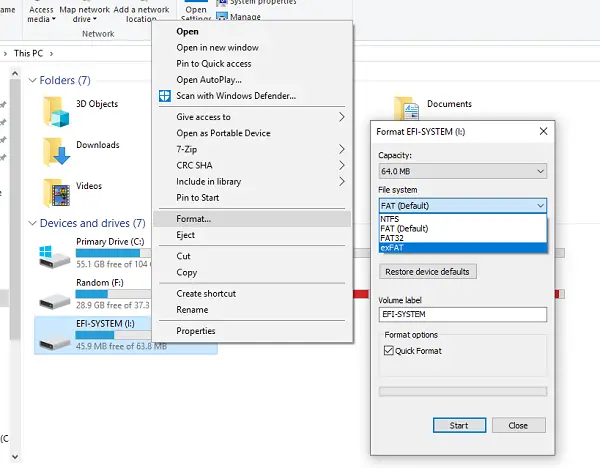
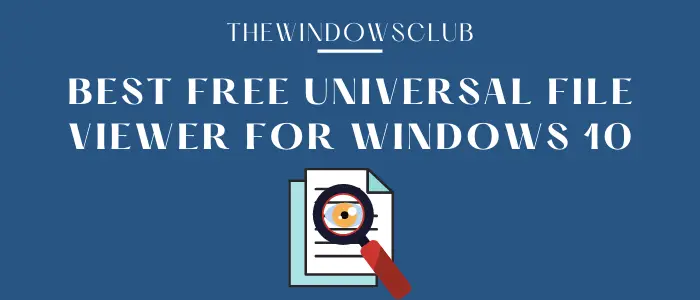
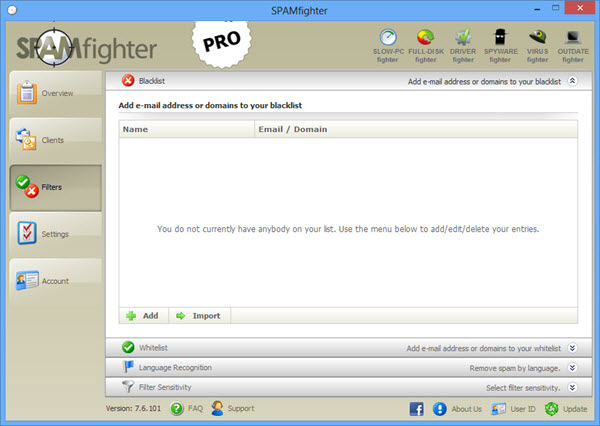
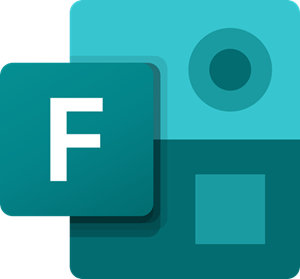
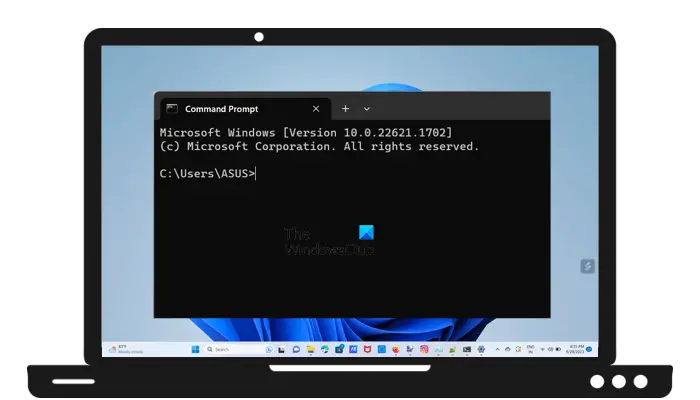
![タイプ ライブラリ/DLL の読み込みエラー、0x80029c4a [修正]](https://rele.work/tech/hayato/wp-content/uploads/2019/09/Error-loading-type-library-DLL.png)